Ldplayerbox что это за программа и нужна

Это бесплатный программный пакет с открытым исходным кодом, который позволяет виртуализировать вычислительную архитектуру x86. Он выполняет функцию гипервизора, создавая ВМ (виртуальную машину), в которой пользователь может запускать другую операционную систему. Операционная система, на которой установлен VirtualBox, называется основной ОС.
Операционная система, работающая на виртуальной машине, называется гостевой. В качестве основной операционной системы он поддерживает Windows, Linux и macOS. Можно определить количество ядер ЦП, а также объем оперативной памяти и дискового пространства, которые должны быть выделены виртуальной машине при ее настройке.
Виртуальные машины можно приостановить, пока они все еще работают в фоновом режиме, и пользователь может возобновить их использование позже. Все чаще мобильные геймеры обнаруживают, что играть в мобильные игры на своих ПК доставляет удовольствие благодаря продолжающемуся расширению игрового рынка и развитию индустрии развлечений.
Какие файлы и папки можно смело удалять в Windows 10 для оптимизации и увеличения свободного места?
В Интернете доступно множество методов и инструкций, а также программное обеспечение. Эмулятор Android — это виртуальное устройство Android (AVD), которое имитирует поведение определенного устройства Android, работающего в компьютерной системе. С помощью этого типа программного обеспечения можно запустить виртуальную операционную систему на настольном или портативном компьютере.
LDPlayer — это эмулятор Android, разработанный специально для геймеров. Вместо того, чтобы просто запускать Android на своем ПК, он также включает в себя ряд мощных функций, ориентированных на геймеров. Он имеет хорошее управление сопоставлением клавиатуры, а также поддержку самых последних видеоигр. Другие функции включают в себя, помимо прочего, возможность выбора виртуального местоположения устройства, имитации поворота экрана и доступа к магазину Google Play.
Как удалить VirtualBox LDPlayer в Windows 11?
1. Используйте панель управления
- Нажмите клавишу Windows + S , чтобы открыть панель поиска , затем введите Панель управления и щелкните наиболее подходящий результат.

- Когда откроется меню, нажмите « Программы », а затем « Программы и функции » .

- Теперь найдите приложение LDPlayer, щелкните его правой кнопкой мыши и выберите « Удалить » .
- Затем вам нужно перейти к Program files и Program files x86 и удалить оттуда папки LDPlayer , чтобы они больше не мешали процессу обновления Windows.

2. Используйте приложение настроек Windows
- Нажмите Windows + I , чтобы открыть окно « Настройки » , и нажмите « Приложения », а затем « Приложения и функции » .

- Когда вы окажетесь в окне « Приложения и функции », найдите приложение LDPlayer , введя его в строку поиска и щелкнув меню из трех точек, а затем « Удалить » .
- Теперь вам нужно будет зайти в Program files и Program files x86 и удалить оттуда папки LDPlayer , чтобы они больше не мешали процессу обновления Windows.

Почему важно обновлять Windows?
Вы знаете эти надоедливые всплывающие напоминания, которые появляются на экране вашего компьютера? Существует постоянный шквал уведомлений о том, что ваши приложения и драйверы устарели. Когда вы чем-то заняты, кажется, что они всегда поднимают свои уродливые головы и напоминают вам о ваших недостатках.
Поэтому вы должны придерживаться их рекомендаций и поддерживать свой компьютер в актуальном состоянии. Если ваш компьютер работает очень медленно, например, если он все еще работает под управлением Windows XP, возможно, пришло время подумать о переходе на более новую операционную систему.

Вопреки распространенному мнению, обновления программного обеспечения не предназначены для того, чтобы мы потеряли работу или дом. На самом деле они предназначены для того, чтобы сделать наши компьютеры более безопасными, не давая хакерам возможности использовать слабые места в системе.
Они могут исправить код, позволяющий хакерам проникнуть на наши машины и установить вредоносное программное обеспечение, а также стереть важные файлы. Все проекты, над которыми вы работали так долго, что у вас нет времени на обновление программного обеспечения, окажутся под угрозой, если вы решите проигнорировать уведомление.
Одним из преимуществ установки обновлений является то, что это так же просто, как нажать кнопку, и если вы установили его вертикально, вам даже не придется этого делать. Независимо от того, используете ли вы ПК или Mac, вы можете настроить свой компьютер на автоматическую установку обновлений.
Программное обеспечение развивается на регулярной основе. Запуск устаревшего программного обеспечения может привести к проблемам, когда это программное обеспечение пытается взаимодействовать, например, с файлами из более новой системы, которые не поддерживаются более старой системой.
Это не так страшно, как быть уязвимым для кибератаки, но это неприятность, которую можно предотвратить, если вы обновите свое программное обеспечение. Иногда эти обновления исправляют недостатки, из-за которых ваша программа работает медленнее, чем должна, или вызывают незначительные неудобства, о которых вы, возможно, даже не подозреваете.
Сообщите нам в разделе комментариев ниже, какое решение сработало для вас лучше всего, а также нашли ли вы руководство полезным. Спасибо за чтение!
Источник: clickthis.blog
Ldplayerbox что это за программа

Что делать если написано Invalid Virtual Disk (Недопустимый виртуальный диск)?

Что делать если эмулятор не запускается и виснет на 94%?

Как обновить графический драйвер?

Как включить VT для повышения производительности?

Как скрыть подсказку клавиш в играх?
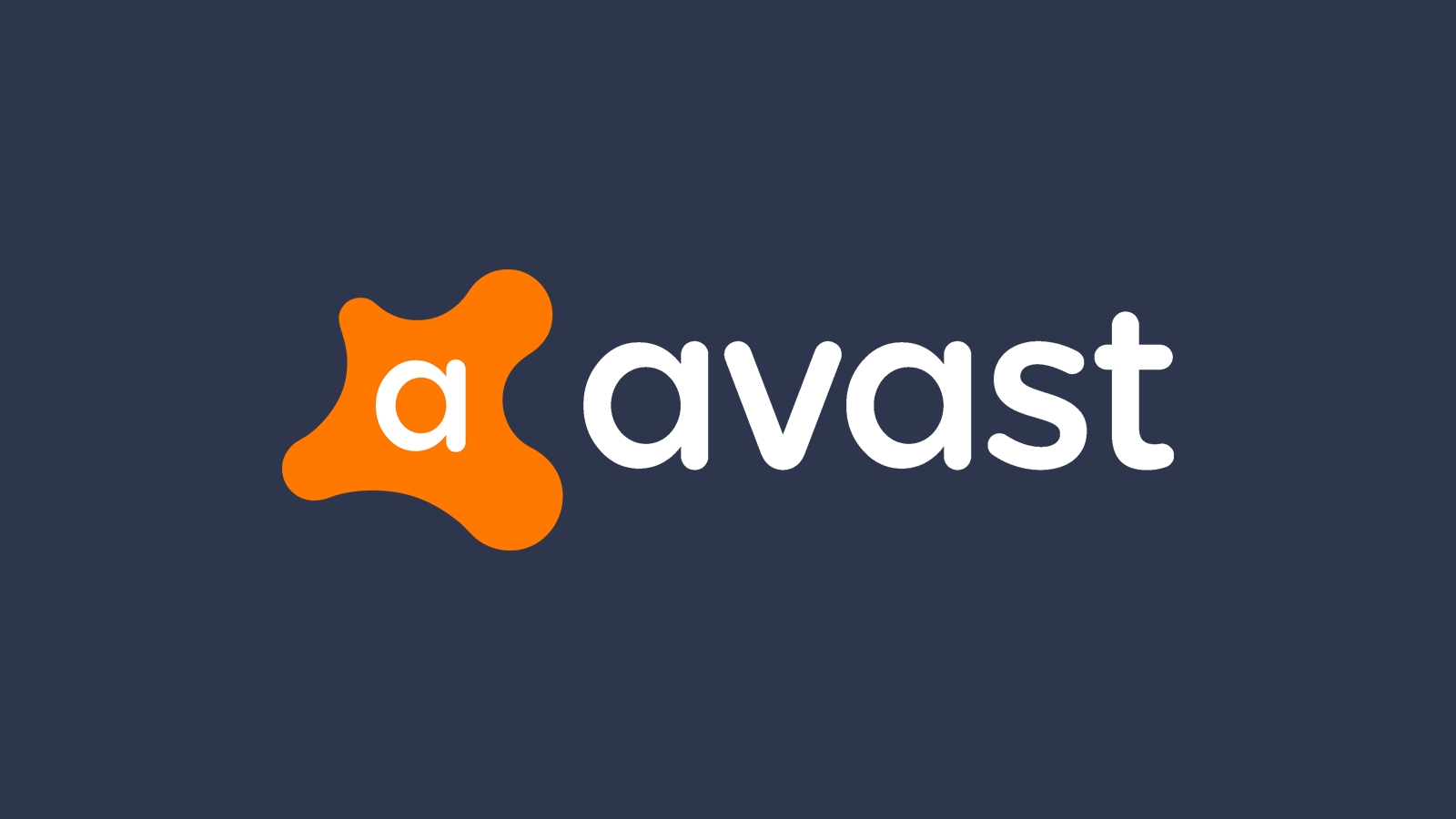
Как решить лаги из-за антивирусов?
установок за всё время
активных игроков ежедневно
поддерживаемых игр для Android
языков и локализаций

LDPlayer позволяет запускать на компьютере множество мобильных игр. Фактически этот эмулятор воссоздаёт ОС Android поверх вашей системы Windows. При этом программа лёгкая: она не отнимает много ресурсов и быстро устанавливается. А как только вы её установите, сможете скачивать мобильные игры из Google Play или собственного магазина – LDStore.

LDPlayer – эмулятор на основе операционной системы Android Nougat 7.1. Он специально разработан для игроков и обладает широким набором нужных им функций, в том числе продуманной схемой назначения кнопок, многооконностью, поддержкой макросов, высокой частотой кадров и широкими графическими настройками. Это один из немногих эмуляторов, который обновляется практически каждый месяц.

Играть на LDPlayer в мобильные игры, такие как Free Fire, Clash of Clans, Among Us и Mobile Legends, было для меня приятным игровым опытом. Высокая частота кадров – 60 в секунду – создаёт ощущение, что вы играете в компьютерную игру, хотя на самом деле это мобильная игра на вашем ПК. Кроме того, общий интерфейс эмулятора делает всё проще и привлекательнее.

С ростом популярности мобильных игр эмуляторы Android для ПК стали неотъемлемой частью арсенала каждого любителя игр. Если вы хотите сыграть в мобильную игру на компьютере и ищете подходящую программу – лучше LDPlayer вам не найти. С ней вы получите превосходную производительность и совместимость с другими подобными программами. Более того, мы рады сообщить, что новые версии LDPlayer будут поставляться с предустановленным приложением Uptodown, которое поможет вам в загрузке программ и игр.
Редактируйте фото онлайн бесплатно в редакторе фотографий
Теперь не нужно искать фотошоп, платить за услуги редактирования. В интернете это можно сделать самому и бесплатно. Онлайн фото-редактор поможет оригинально, качественно обработать необходимую фотографию.
Онлайн – редактор снимков, который объединил в себе наиболее востребованные и удобные функции редактирования.
Редактор не нужно загружать на компьютер или ноутбук. Пользователю достаточно посетить наш сайт и пользоваться программой в онлайн режиме.
Редактор на русском функционирует оперативно, позволяет оперативно редактировать габаритные снимки. Посетитель может выбрать любое фото с любых источников, в том числе из социальных сетей. После редактирования изображений их можно выставить обратно.
Редактор активно пользуются тысячи посетителей. Мы периодически совершенствуем функции редактора, делаем их эффективнее, увлекательнее, не сложнее в пользовании.
Редактор – многофункциональный редактор, где для обработки фотографий онлайн можно выбрать: разнообразные наклейки; текстуру; тексты; ретушь; оригинальные рамки; с эффектами; коллажи и др.
Редактирование фотографий абсолютно бесплатно, также можно бесплатно пользоваться этим фото в будущем.
Желаете без проблем и качественно отредактировать снимок прямо сейчас? онлайн редактор быстро исправит недостатки, и улучшит качество любого фото!
Человеку не подвластно время. Фотоснимок позволяет сохранить самые дорогие минуты нашей жизни в первозданном облике. Снимок улавливает и передает настроение, эмоции, все тонкие жизненные моменты. С iPhotor для рисования такие воспоминания станут более впечатлительными, яркими и незабываемыми!
Фотография – один из видов искусства. Сам процесс фотографирования простой, но он способен зафиксировать сложные моменты – красивое, хрупкое и быстротечное мгновенье. Это непросто передать с помощью обычных рисунков. Какого бы качества не были фото, редактор iPhotor преобразит даже самое обычные, снятые мобильным или простым фотоаппаратом.
Фотография лучше всего способна передать то, о чем вам хотелось рассказать людям. Фоторедактор iPhotor поможет поделиться с близкими впечатлениями, чувствами, отразит ваше вдохновение.
Возможности Редактора онлайн
Изменение размера, поворот, обрезка
Данное меню позволяет регулировать яркость, ретушь лица, коррекцию теней, светлых участков фото и т.п. Здесь также можно изменить оттенок, насыщенность, увеличить резкость картинок. Изменяя настройки каждого инструмента, можно наблюдать за изменениями в режиме онлайн.
Текст, стикеры, рамки
Графический редактор iPhotor позволяет создавать модные картинки, с прикольными стикерами, оригинальными фото рамками, текстовыми подписями.
С помощью редактора iPhotor можно бесплатно превратить цветное изображение в черно-белое, или наоборот, сделать виньетирование, наложение фото на фото, эффект пикселизации.
Онлайн редактор приукрасит самые дорогие моменты вашей жизни!
ACG Player — что это за программа и нужна ли она? (Ax-Lite Video Player)

Приветствую. ACG Player — универсальный бесплатный медиаплеер для Windows 10 в формате UWP (простыми словами метро-приложение). Разработчик — Axilesoft.
Можно скачать в официальном магазине Microsoft Store — ссылка.
Некоторые характеристики
Основные функции
Аудио/видео эффекты. Эквалайзер, эффекты эхо, ревербация:

По отзывам пользователей — эквалайзер реально способен улучшить звук.
Настраиваемые жесты. Позволяют легко и быстро управлять плеером. Актуально на сенсорных экранах:

Для просмотра фото можно использовать галерею:

При воспроизведении музыки доступна интересная визуализация:

Кнопки управления при воспроизведении фильма:

Настройки (неизвестно присутствует ли русский язык):

Полупрозрачный интерфейс выглядит реально круто:

Вывод
Надеюсь информация оказалась полезной. Удачи.
Добавить комментарий Отменить ответ
Этот сайт использует Akismet для борьбы со спамом. Узнайте как обрабатываются ваши данные комментариев.
Как пользоваться Zoom
ZOOM Cloud Meetings
Zoom — простой и удобный видеочат, который стал лучшим приложением для iPad в 2020 году.
Базовый тариф приложения позволяет неограниченно общаться с одним человеком или проводить конференции до ста человек в течение 40 минут, а также делиться с собеседниками экраном и записывать ваши разговоры.
Начните пользоваться Zoom с нашими рекомендациями.
Соберитесь вместе
Чтобы создать конференцию, заведите учетную запись Zoom, коснитесь оранжевого значка «Новая конференция» и нажмите «Начать конференцию».
Затем коснитесь пункта «Участники» внизу экрана и нажмите «Пригласить», чтобы добавить других людей. Отправьте приглашения по электронной почте, в сообщении или разрешите приложению проверить список ваших контактов, чтобы добавить тех, у кого уже есть учетная запись Zoom. Для этого зайдите в настройки и включите опцию «Сопоставление телефонных контактов» в разделе «Контакты».
Присоединитесь к беседе
Чтобы быстро присоединиться к существующей конференции, воспользуйтесь ссылкой из приглашения или коснитесь кнопки «Войти» и введите идентификатор конференции.
Общайтесь
Если в разговоре участвует несколько человек, сделайте свайп влево, чтобы одновременно увидеть их всех на экране. Если же нужно быстро выключить микрофон или камеру, проведите пальцем вправо.
Чтобы пользоваться только микрофоном, коснитесь кнопки выключения камеры.
Приведите себя в порядок
Если вы хотите выглядеть чуть лучше во время видеовстречи, воспользуйтесь встроенными фильтрами в разделе «Конференция» настроек приложения.
Разнообразьте свое окружение
Чтобы заменить фон позади себя, нажмите кнопку «Подробнее» во время конференции и выберите функцию «Виртуальный фон». Используйте стандартное изображение для фона или добавьте свое.
Suzhou Totoro Network Technology Co., Ltd.
Разработано для iPad
Снимки экрана
Описание
AirPlayer is an application for streaming video*, music*, photo* from UPnP/DLNA media servers to your Apple iPhone/iPod/iPad.
AirPlayer can access media files on your Windows 7 directly. view http://www.edavs.com/forum/ for more details.
AirPlayer can stream movies from a NAS to your AppleTV 2 without iTunes!
view http://www.youtube.com/watch?v=8DXM2PcBVos for more details.
Videos on Youtube: http://www.youtube.com/watch?v=CpHfRJCap0w
Media Servers that have tested working
— Mac OS
MediaLink, TwonkyMediaServer, PS3 media server, Majestic, EyeConnect, Vuze, Playback, iSedora, Orb, TVMOBiLi
— Windows
Windows7, XBMC, TVersity, TwonkyMediaServer, Wild Media Server, Asset UPnP, FreeMi, Serviio, SAMSUNG PC Share Manager, Mezzmo, UIStream, Nero media home media server,TVMOBiLi, KooRaRoo
— Linux
MediaTomb, FUPPES, uShare, Coherence, TVMOBiLi, Minidlna streamer
— NAS
HP MediaSmart Server[with twonkey media server], Synology DS101, DS106J, DS-207+, Iomega, QNAP, LaCie, thecus 3200,FreeNAS, Buffalo, Western Digital My Book Live, Linksys NAS 2000, NETGEAR ReadyNAS Duo, Linksys media hub, D-Link DNS32, Linksys E3000, LG N2A2, eTrayZ, ZYXEL NAS210, Panasonic Blu Ray Disc Recorders DMR-BS885, mycloud-duo
— Phone
Sony Ericsson C905, orb live for iPhone/iPad
Don’t have a UPnP/DLNA media server? Get one from the URLs below:
— Mac OS
Majestic, http://majesticdotapp.com/
MediaLink, http://www.nullriver.com/products/medialink
TwonkyMediaServer, http://www.twonky.com/products/twonkyserver/
PS3 media server, http://code.google.com/p/ps3mediaserver/downloads/list
Vuze, http://www.vuze.com/
playback, http://www.yazsoft.com/products/playback/
iSedora, http://www.isedora.com/
EyeConnect, http://www.elgato.com/elgato/na/mainmenu/products/software/EyeConnect.en.html
— Windows
TVersity, http://tversity.com/
TwonkyMediaServer, http://www.twonky.com/products/twonkyserver/
Wild Media Server, http://www.wildmediaserver.com/
Asset UPnP, http://www.dbpoweramp.com/asset-upnp-dlna.htm
FreeMi, http://freemiplayer.free.fr/
Serviio, http://www.serviio.org/
SAMSUNG PC Share Manager, http://www.samsung.com/us/support/downloads/BD-C6900/XAA
— Linux
MediaTomb, http://mediatomb.cc/
uShare, http://ushare.geexbox.org/
Coherence, http://coherence.beebits.net/
By the way, If the media server you are using not works with AirPlayer, please write a mail to us, we will consider to add supportive for it.
- ← Ldplayer что это за программа
- Leader task manager что это за программа →
Источник: pedagogik-a.ru
Plex — что это за программа и как работает


В современно мире есть много различных медиафайлов. Цифровая библиотека часто представлена фильмами и аудио. После накопления большого количества файлов с их управлением могут возникнуть трудности. При возникновении подобной ситуации часто используют стороннее программное обеспечение. Plex что это за программа и как она используется – достаточно распространенный вопрос, так как об этой цифровой библиотеке говорят многие.
- Что такое Plex
- Как создать медиа-сервер с Plex
- Как пользоваться Plex
- TV Приставки и приложения для просмотра
Что такое Plex
Plex Media Server – цифровой медиаплеер и организационный инструмент, который предоставляет доступ к музыке, изображениям и видео, другим документам с одного компьютера или других мобильных устройств.

Мастер по ремонту техники
Задать вопрос
Вопрос эксперту
На каких устройствах возможна установка приложения?

Цифровая библиотека устанавливается на различные устройства под управлением Windows, Mac или Linux. Производители позволяют устанавливать программу на совместимом устройстве сетевого хранилища.
Что требуется для работы?

Для работы программного обеспечения нужно скоростное подключение к интернету.
Причины популярности цифровой библиотеки?

Программа имеет понятный интерфейс. Она работает стабильно, поддерживает все распространенные медиафайлы.
На какие устройства программе устанавливается?

Разработчики выпускают несколько версий своего программного обеспечения для компьютеров под управлением MacOS и Windows, Linux. Также поддерживаются устройства NAS и маршрутизаторы Netgear Nighthawk X10.
Как создать медиа-сервер с Plex
Рассматривая Plex что это за программа изучение нужно начать с официального сайта. На нем есть много полезной информации, рекомендации по установке и дальнейшему использованию. Для установки программы достаточно провести регистрацию аккаунта, выполнить настройку на стороне клиента и сервера.
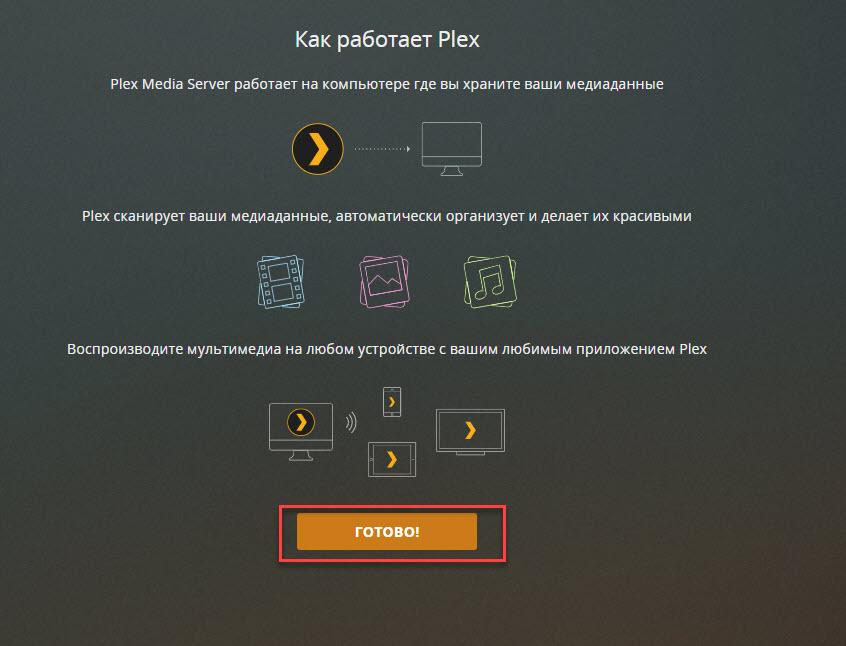
Регистрация в сервисе plex.tv
Процесс регистрации на плекс достаточно прост. Для этого достаточно нажать на кнопку открытия меню, после чего:
- нажимается кнопка «SING UP»;
- после этого открывается модульное окно под названием «Create your free account»;
- пользователю предоставляется возможность создания личного аккаунта через сервисы «Apple», «Google» и «Facebook»;
- есть и стандартная функция регистрации через Email и пароль.
В случае использования Email при регистрации нужно подтвердить свой адрес, для чего открывается сообщение и делается клик по ссылке.
После регистрации и подтверждения личного аккаунта нужно скачать установочный файл. Ссылка есть на главной странице. Установка совершается следующим образом:
- выбирается нужная операционная система;
- после загрузки файла его находят в папке и открывают с правами администратора;
- появляется окно лицензионного соглашения;
- вводятся данные для входа в личный аккаунт;
После этого можно приступить к настройкам на стороне клиента. Рекомендации следующие:
- сервер Plex должен идентифицировать устройство как «Дружественное имя», по умолчанию подхватывается имя компьютера или холста;
- можно ввести новое имя при желании;
- программа позволяет отправить отзыв, но это не обязательно;
- нажимается клавиша «Add Section»;
- выбирается один из типов носителей информации;
- осуществляется переход в папку с файлами;
- выбираются каналы, которые нужно установить на этом этапе, после можно будет добавить новые;
После оформления подписки plex pass будет доступен для использования. Инструменты приложения могут выглядеть по-разному, все зависит от выбранных параметров.

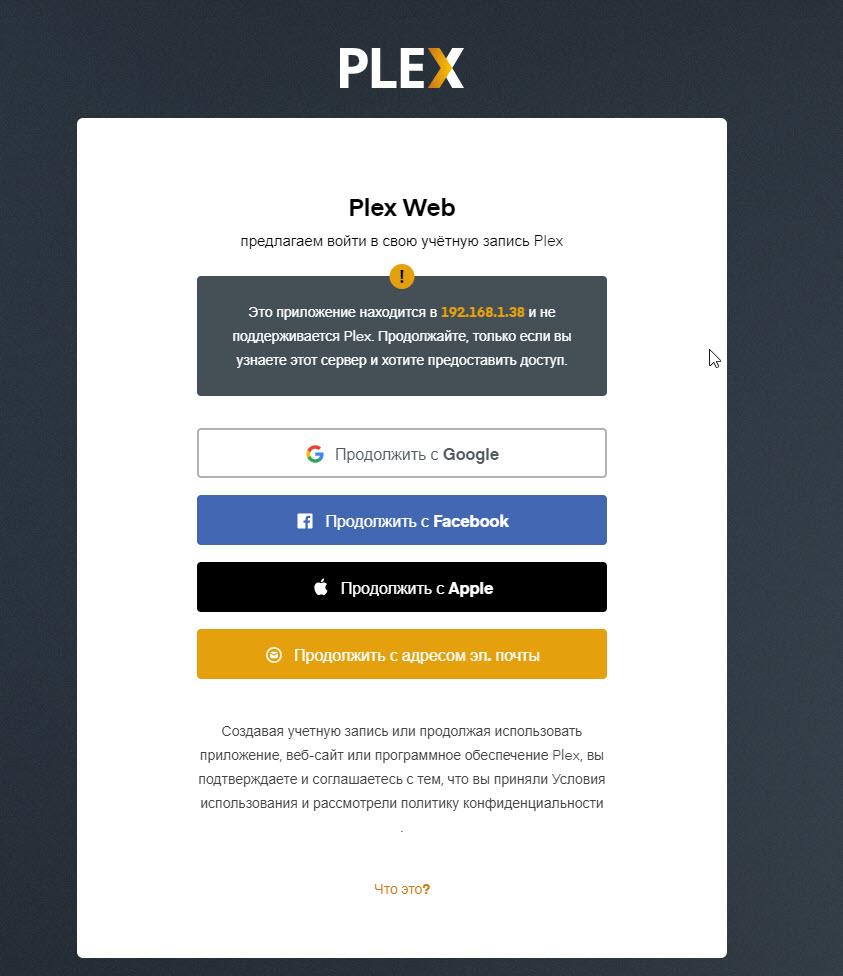
Настройки на стороне клиента
Клиентская сторона управляется через Web. Если есть несколько клиентов, вам нужно настраивать каждый вариант. К особенностям настройки клиентской части относят несколько моментов:
- открываются настройки и общие параметры;
- Play Theme Music работает с телешоу, после выбора оно автоматически воспроизводится в фоновом режиме;
- Show Unwatched Icons помогает отслеживать интересные эпизоды;
- поиск общих библиотек происходит через интернет;
- есть функция поиска каналов;
Локальное качество устанавливается в ручном режиме. Скорость загрузки зависит от вашей интернет-подписки. Проигрыватель Plex будет регулировать качество потока на основе доступной пропускной способности.

Настройки на стороне сервера
Серверные настройки влияют на работу приложения на всех устройствах. Основные параметры:
- Название сервера. В генеральных настройках есть поле для изменения названия.
- Раздел «Подключиться». Для использования этой функции требуется учетная запись и переадресация портов. По умолчанию прослушивается порт 32400. Для начала следует попробовать подключиться к порту, вносить изменения в маршрутизатор не приходится. При открытом интерфейсе рекомендуют менять порт, выбирается значение с диапазона 20000-40000.
- Раздел «Библиотека». Эта функция используется для обновления локального контента. Информация часто дополняется в автоматическом режиме. Проблема может возникнуть с использованием операционной системы Windows 7. Даже при установке сканирования каждые 7 часов, этот процесс приходится запускать автоматически.
- Раздел «Каналы». В нем есть параметры, которые позволяют синхронизировать данные с другими сервисами.
Рассматривая Plex media server что это стоит учитывать большое количество настроек, которые позволяют синхронизировать различные устройства.


Как пользоваться Plex
Использование сервиса начинается с регистрации личного аккаунта и установки приложения на устройствах. После этого нужно провести оцифровку всего контента и настроить подключение к популярным сервисам.
Plex Free – абсолютно бесплатная для загрузки и использования программа, которая имеет ограниченный функционал. Все инструменты и возможности становятся доступными только после оформления подписки. Есть опция ежемесячных платежей, на год или пожизненная лицензия.
В бесплатной версии нет таких функций, как синхронизация с мобильными устройствами и ведение прямых трансляций. Заблокирована служба Plex Pass.
При оформлении платной подписки пользователь получает доступ к основным функциям раньше других. Программа может работать в автономном режиме, предоставляется возможность подключить антенну или тюнера для просмотра каналов в прямом эфире. Есть и пользовательский, а также родительский контроль. Они позволяют исключить вероятность отображения на телевизоре личной информации.

Премиальная версия имеет расширенный функционал. Примером можно назвать составление текстов песен при транслировании на Plex. Можно создавать плейлист аналогично сервису Sportify. Сервис транслирует и дополнительные материалы для кино и телевиденья. Plex perks предоставляет доступ к партнерским скидкам и новым функциям, которые недоступны для пользователей бесплатной версии.
Как добавить новый контент
В интернете встречается много красивых изображений, на которых бесконечные библиотеки контента. Контент отображается в виде обложек, сюжетных линий и названий эпизодов. Plex автоматически добавляет все эти метаданные после сканирования папок. Для этого нужно настроить приложение на серверной стороне правильно.
Одно из правил добавления контента касается правильной организации папок. Для каждого шоу создается собственное дерево. При этом учитывается несколько моментов:
- Фильмы. Они сохраняются в виде отдельных файлов в папке. Сам фильм должен иметь наименование по схеме «Парк юрского периода (1993)». Дерево папок может выглядеть следующим образом: Movies/Парк юрского периода (1993).
- ТВ шоу. В этом случае используется похожий подход, но только добавляют папки с названием сезонов. В название добавляется номер сезона и серии. Примером подобного названия «Друзья S04E12» — четвертый сезон и двенадцатый сезон. Если структура проекта отличается от типичного, нужно просмотреть инструкцию на официальном сайте plex.
- Музыка. Очень часто файл музыки имеет встроенные метаданные. Поэтому ничего не приходится делать. Если этого не происходит, нужно создать походящее дерево.
Добавление контента осуществляется в автоматическом режиме. При неправильном построении дерева папок библиотека проста в использовании и выглядит интересно.
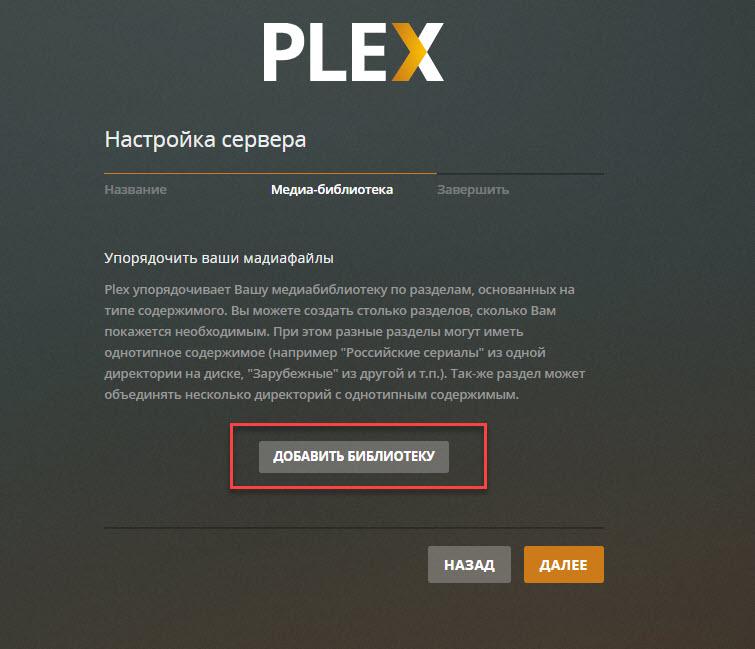
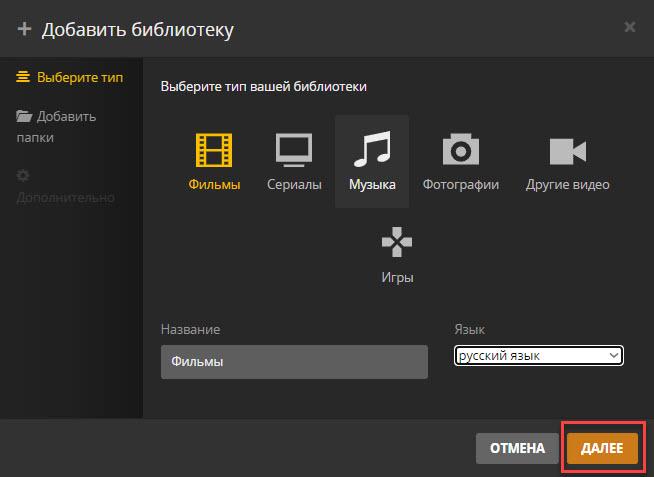
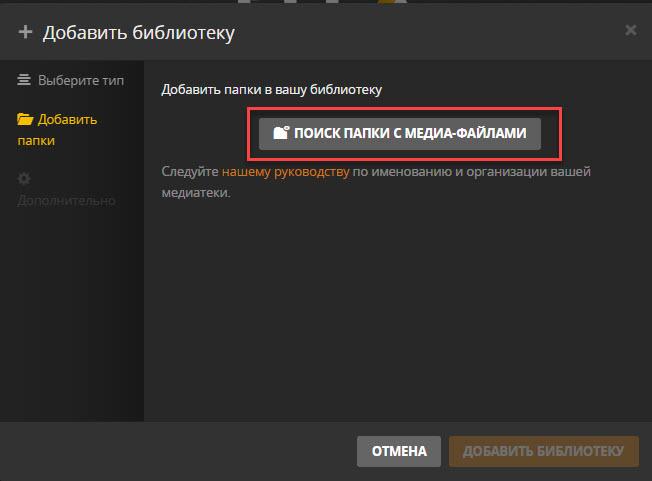

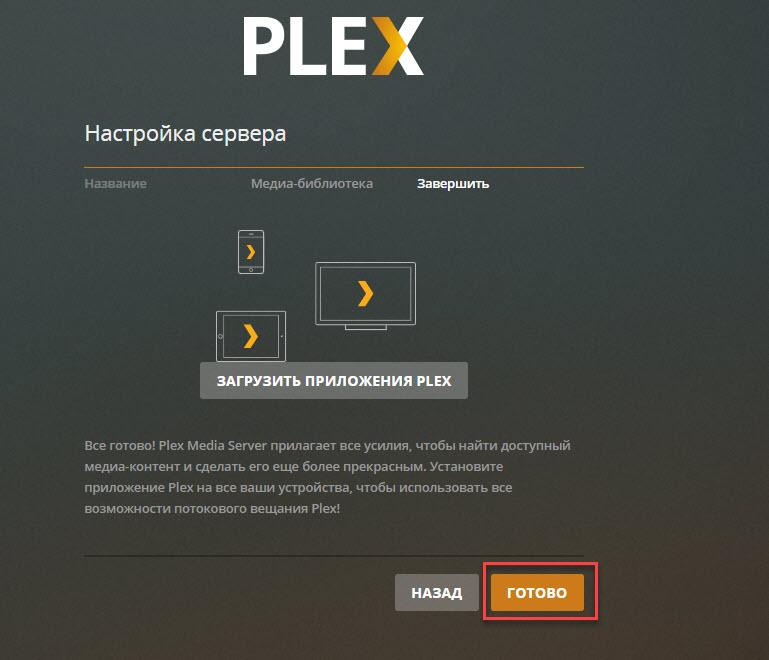
Расширить медиатеку можно при помощи iOS устройства. Примером можно назвать Apple TV. На этом сервисе можно покупать фильмы и сериалы для просмотра на своих устройствах. Расширить возможность платформы можно за счет приложения Plex. Осуществляется настройка следующим образом:
- Plex устанавливается на двух устройствах, к примеру, ПК с операционной системой OS X и мобильном устройстве на iOS. Серверная часть будет находиться на компьютере, клиентская на других мобильных устройствах.
- Добавляются файлы в библиотеку. Программа сама сканирует папки, делает постеры и добавляет другие метаданные.
- Для воспроизведения контента на телевизоре достаточно загрузить приложение и включить AirPay.
- При стабильном подключении к интернету на достаточной скорости перемотка работает точно, воспроизведение контента происходит плавно. Для воспроизведения достаточно войти в аккаунт под своей учетной записью.
- Расширить возможности программы можно за счет оформления подписки. Она получила название Plex Pass. Платная подписка позволяет удаленно манипулировать файлами на устройстве, которое выступает в качестве серверной части.
- Приложение есть в магазинах современных консолей. Установить его можно на Xbox One и PlayStation 4.
Возможности программы делают ее достаточно популярной. При этом в настройках есть много различных параметров, которые делают программу практически универсальной.

Библиотека формируется с определенных папок. Они указываются в настройках используемой программы. Добавление контента происходит путем добавления файлов в эти папки.
Как связать сервер Plex со Smart TV
В последнее время популярность Smart TV постоянно растет. Современные телевизоры позволяют просматривать популярные сервисы, для чего устанавливается специальное программное обеспечение. Связь сервера Plex со Smart TV осуществляется следующим образом:
- В магазине Smart TV есть приложение Plex. После его установки и сохранения библиотеки нужно открыть.
- После открытия приложение нужно войти в свою учетную запись.
В разделе «Еще» есть настройки, которые позволяют получить доступ ко всем доступным серверам.

Как поделиться своим контентом с друзьями
Приложение позволяет делиться контентом со своими друзьями. Они могут просматривать контент на свое TV после установки соответствующей программы. Настройка общего доступа осуществляется следующим образом:
- В приложении нажимается значок с тремя точками.
- В появившемся списке есть раздел «Поделиться».
- Друзья, которые должны получить доступ, должны прислать свой Email или название аккаунта от Plex.
- В следующем окне выбираются папки, которым дается доступ.
В зависимости от объема папок доступ предоставляется через несколько минут.
Если Plex не обнаруживает контент
Иногда появляется проблема, связанная с отсутствием нужных файлов в библиотеке. Решить ее можно следующим образом:
- в веб-службе осуществляется вход в папку, которая не отображается;
- после открытия нужно нажать значок с тремя точками и выбрать функцию «Найдите файлы в библиотеке».
После этого данные появляются в списке. Если индикатор автоматического определения контента не работает, вводятся следующие изменения:
- осуществляется вход в папку, с которой нужно просканировать контент, делается щелчок по значку карандаша при наведении курсора на текущую обложку;
- после этого можно редактировать информацию о видеоклипе, которая касается тегов, заголовка, даты публикации;
- в разделе «Афиша» есть изображения со всех компьютеров.
Проблемы с приложением возникают крайне редко. Разработчики создали обратную связь для поддержки своих клиентов.
Источник: kaktv.ru
Описание возможностей программы ComboPlayer
В программе доступно более 130 каналов Российского ТВ, включая «Первый», «Матч ТВ», «ТНТ», «СТС», «Домашний» и многие другие.
Бесплатные ТВ каналы
В программе доступно 20 бесплатных Российских ТВ-каналов. Для просмотра достаточно зарегистрироваться на нашем сайте и авторизоваться в программе ComboPlayer.
Платные ТВ каналы
Для просмотра платных ТВ-каналов нужно приобрести действующую подписку на платный тариф. Оформить платную подписку можно на нашем сайте, процедура займет пару минут времени, а для удобства пользователей есть разные способы оплаты. Платные ТВ каналы вы сможете смотреть не только в программе ComboPlayer, но и на других устройствах.

Программа передач
Для ТВ-программ в ComboPlayer доступна программа передач. Чтобы получить актуальную ТВ-программу, нажмите правой кнопкой мыши на интересующий канал. Список передач будет отображен во всплывающем окошке. Название передачи, которая идет в момент просмотра ТВ, показывается внизу окна программы.

Воспроизведение видео/аудио
Программа может воспроизводить разные медиаформаты без установки дополнительных кодеков. ComboPlayer удобно использовать в качестве плеера для просмотра фильмов и сериалов, а также для прослушивания музыки и радио.
Субтитры
Программа поддерживает воспроизведение субтитров. Чтобы добавить субтитры, следуйте инструкции:
- Нажмите правой кнопкой мыши на изображении.
- В появившемся окне выберите «Субтитры» — «Добавить файл субтитров».
- Выберите нужные субтитры и нажмите «Открыть».
- Субтитры будут отображаться внизу изображения.


Списки воспроизведения
В программу можно добавить сразу несколько медиафайлов (видео или аудио) для их удобного воспроизведения по порядку. Так удобно смотреть сериал или слушать альбом любимой музыкальной группы.

Окно видео (поверх всех)
При воспроизведении видео можно разместить окно просмотра над всеми окнами. В этом окне будут спрятаны все элементы управления, что сделает удобным одновременный просмотр фильмов и занятия другими делами на одном компьютере. Вы можете изменять размеры этого окна и перемещать его по рабочему столу.


Воспроизведение потокового видео
В программе можно воспроизводить потоковое видео: камер видеонаблюдения, IP-камер или других потоков видео, вещающих в сети интернет. Для добавления потокого видео укажите ссылку на трансляцию в «Меню» — «Воспроизвести поток». В открывшемся окне введите ссылку на поток в строке «URL», нажмите кнопку «Сохранить» или «Воспроизвести» справа от поля ввода. Под полем ввода представлены примеры ссылок.


Трансляции
В программе можно сохранять ссылки на онлайн-вещание и на списки воспроизведения (*m3u файлы). Эти записи могут быть доступными на разных компьютерах, если вы вошли в приложение под одним и тем же аккаунтом.

Радио
В программе доступен список радиостанций, который постоянно обновляется и пополняется. Для удобства радиостанции можно отфильтровать по странам вещания и по жанрам (рок, поп, техно и другие). Также в программе есть встроенный модуль, который позволяет записывать эфиры радио (отложенная запись, запись в заданном интервале времени).
Дополнительные возможности работы с радиостанциями вы можете узнать здесь.



Работа с torrent-файлами
Программу можно использовать как torrent-плеер для комфортного просмотра torrent-видео. Смотреть фильмы и сериалы можно в режиме онлайн, не дожидаясь их полной загрузки. Во время просмотра файлы в фоновом режиме будут скачивать в память компьютера. Таким образом, вы сможете повторно посмотреть фильм или сериал без интернета.
Авторизация (вход) в программу
Вход через логин пароль
Чтобы авторизоваться в программе ComboPlayer, зарегистрируйтесь на нашем сайте. Для авторизации в приложении используйте логин и пароль, которые вы вводили при регистрации.

Вход через NextTV
Авторизовать в ComboPlayer можно с помощью уже существующего логина (номер договора) с NextTV. В окне «Авторизация» выберите Провайдера ТВ и нажминет «Войти». В окне «Добавить провайдера» укажите ваш логин и пароль. Если данные верны, программа ComboPlayer загрузит список доступных по вашему логину (договору) каналов, и вы сможете начать просмотр ТВ.

Настройки программы
В общих настройках можно выбрать язык интерфейса.

В настройках Торрента можно выбрать место хранения скачиваемых файлов.

Родительский контроль нужен для разблокировки просмора каналов для взрослых в платной подписке.

Системные требования:
ОС Windows Vista и выше, 1024 Мб ОЗУ, 350 Мб свободного пространства HDD
Источник: www.comboplayer.ru